14-шаговая техническая SEO-инфраструктура WordPress (проверенный контрольный список)
Опубликовано: 2023-02-13Вам нужен контрольный список технической поисковой оптимизации (SEO)?
Оптимизация вашего сайта для поисковых систем может стать проблемой, если вы не знаете, что искать. Многие владельцы веб-сайтов обеспечивают базовые методы SEO, но упускают из виду технические элементы.
В этой статье мы покажем техническую структуру WordPress для SEO и поделимся контрольным списком, который вы можете использовать для своего бизнеса.
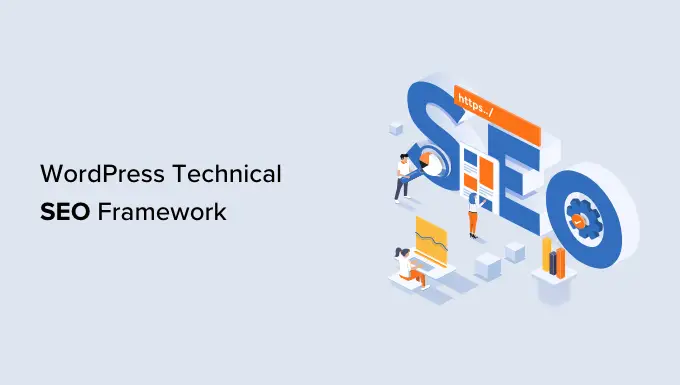
Зачем вам нужна техническая SEO-инфраструктура WordPress?
Техническое SEO является ключевым компонентом вашей SEO-стратегии WordPress. Вы можете создавать лучший в мире контент, но если поисковые системы не могут найти и понять ваш контент, то все ваши усилия напрасны.
Вот почему важно иметь техническую SEO-инфраструктуру WordPress.
Наш контрольный список WordPress SEO Framework гарантирует, что поисковые системы смогут легко сканировать и индексировать ваш контент. Кроме того, вы также можете оценить другие технические аспекты вашего веб-сайта WordPress, которые могут помешать вам достичь более высокого рейтинга.
Например, ваш сайт может долго загружаться. Это приведет к плохому ранжированию, поскольку время загрузки страницы является фактором ранжирования.
Точно так же вы могли по ошибке добавить теги nofollow и запретить поисковым системам сканировать и индексировать ваш контент.
Как оценить техническое SEO в WordPress
Существует множество SEO-инструментов, которые позволяют проводить SEO-аудит и выяснять, оптимизирован ли ваш сайт технически. Однако не все инструменты будут отображать детали на панели управления WordPress.
Самый простой способ оценить техническое SEO для вашего сайта WordPress — использовать All-in-One SEO (AIOSEO). Это лучший SEO-плагин WordPress, который поможет вам оптимизировать ваш сайт для поисковых систем.
Он предлагает бесплатный инструмент SEO-анализа, который вы можете использовать для проведения технического SEO-аудита. Инструмент доступен в версии AIOSEO Lite, которую вы можете использовать бесплатно. Существуют также премиальные планы AIOSEO, которые предлагают больше функций, таких как разметка схемы, карты сайта, менеджер перенаправления и многое другое.
Во-первых, вам нужно установить и активировать плагин AIOSEO. Для получения более подробной информации ознакомьтесь с нашим руководством по установке плагина WordPress.
После активации вы можете перейти в All in One SEO » SEO Analysis из панели администратора WordPress. В разделе «Контрольный список SEO-аудита» вы увидите общую оценку своего веб-сайта.
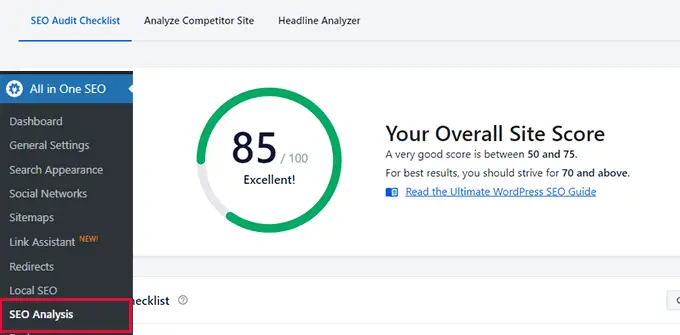
Затем вы можете прокрутить вниз до разделов Advanced SEO и Performance.
Здесь плагин оценит технические аспекты SEO вашего сайта на основе различных параметров и сигналов ранжирования. Затем он выделит недостающие элементы и критические проблемы, которые могут помешать вашему сайту занять более высокое место в рейтинге.
Вы можете использовать AIOSEO для постоянного мониторинга технического SEO вашего сайта и устранения проблем. Точно так же вы также можете провести анализ конкурентов и посмотреть, что они делают по-другому для своей технической SEO-оптимизации.
Тем не менее, давайте посмотрим на наш контрольный список WordPress SEO framework, который вы можете использовать для обеспечения более высокого рейтинга и органического трафика. Вы можете щелкнуть ссылки ниже, чтобы перейти к любому разделу:
1. Убедитесь, что ваш сайт виден поисковым системам
Первое, что вам нужно проверить, это то, могут ли поисковые системы найти ваш сайт WordPress.
Вы можете просто ввести site:example.com в поисковой системе и посмотреть, появляется ли ваш сайт в результатах поиска. Просто замените «example.com» своим доменом.
Если ваш сайт не отображается, вы можете проверить настройки видимости в WordPress.
Перейдите на страницу Настройки » Чтение в панели администратора WordPress. Затем прокрутите вниз до параметра «Видимость для поисковых систем» и убедитесь, что опция «Запретить поисковым системам индексировать этот сайт» не отмечена.
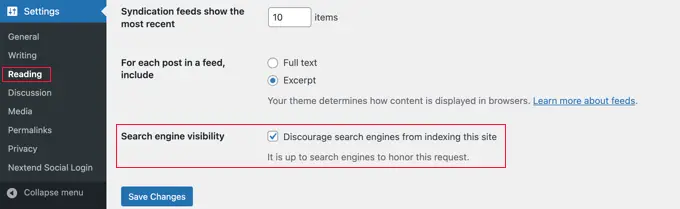
Эта опция обычно активна, если ваш сайт находится в разработке или находится в режиме обслуживания.
2. Выявление проблем со сканированием и индексированием
Если ваш веб-сайт виден поисковым системам, важно убедиться, что ваш контент сканируется и индексируется.
Сканирование — это процесс, в ходе которого Google, Bing и другие поисковые системы обнаруживают и понимают ваш веб-сайт. Индексация — это процесс, при котором поисковые системы собирают и сохраняют информацию о вашем сайте.
Простой способ проверить проблемы со сканированием и индексированием — использовать инструменты для веб-мастеров. Например, Google Search Console — это бесплатный инструмент от Google, который показывает эффективность вашего сайта в результатах поиска, помогает обнаруживать ошибки и позволяет вам отправить свой сайт в Google.
Если вы еще не подключились к инструменту для веб-мастеров, ознакомьтесь с нашим руководством о том, как добавить сайт WordPress в Google Search Console.
В Google Search Console вы можете перейти к отчету «Страницы». Здесь вы увидите проиндексированные и не проиндексированные страницы.
Далее вы можете прокрутить вниз до отчета «Почему страницы не индексируются».
Консоль поиска Google покажет вам ошибки сканирования и индексации на вашем веб-сайте и страницы, на которые они влияют. Затем вы сможете решить эти проблемы, чтобы ваши веб-страницы могли появляться в результатах поиска Google.
Кроме того, вы также можете проверить проблемы с индексацией и сканированием для отдельных URL-адресов.
Просто введите ссылку на страницу в инструменте проверки URL вверху. Затем Google Search Console покажет вам отчет о том, проиндексирован ли URL-адрес и в Google.
Если это не так, вы увидите сообщение «URL не указан в Google». Чтобы исправить это, вы можете нажать кнопку «Запросить индексирование», чтобы Google мог просканировать и проиндексировать вашу страницу.
3. Убедитесь, что ваш сайт защищен с помощью HTTPS
Еще одна важная вещь, которую нужно проверить с технической точки зрения SEO, — это безопасность вашего сайта или нет.
Google и другие поисковые системы будут отдавать предпочтение сайтам, использующим HTTPS, а не тем, которые используют HTTP. Для защиты вашего сайта вам понадобится SSL-сертификат для шифрования соединения между сервером вашего сайта и браузером пользователя.
Вы можете проверить это, найдя значок замка в строке поиска вашего браузера вверху.
Большинство хостинговых компаний WordPress теперь предлагают бесплатный SSL со всеми своими планами. Вы можете попросить своего хоста узнать, предлагают ли они это.
Для получения более подробной информации см. наше руководство о том, как перевести сайт WordPress с HTTP на HTTPS.
4. Найдите и исправьте неработающие ссылки
Неработающие ссылки вредны для SEO-структуры вашего сайта и негативно влияют на ваш пользовательский опыт. Это ссылки, которые больше не существуют и возвращают ошибку 404.
Так как сканеры поисковых систем находят разные страницы на вашем сайте, переходя по внутренним ссылкам. Неработающая ссылка может помешать им открыть для себя новый контент. В результате ваша страница может не индексироваться в результатах поиска.
Точно так же, если посетитель нажимает на ссылку и не может найти нужную ему страницу, он может покинуть ваш веб-сайт.
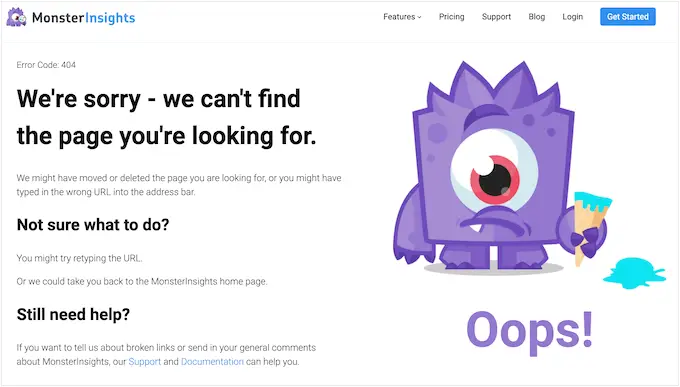
С All in One SEO (AIOSEO) вы можете легко найти и исправить неработающие ссылки на своем веб-сайте WordPress.
Он предлагает мощный менеджер перенаправлений, который помогает отслеживать ошибки 404 на вашем веб-сайте и позволяет настроить постоянные перенаправления 301 для исправления неработающих ссылок.
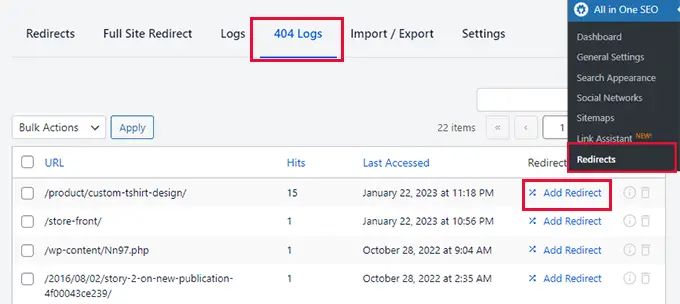
Чтобы узнать больше, вы можете следовать нашему подробному руководству о том, как найти и исправить неработающие ссылки в WordPress.
5. Ищите повторяющиеся версии вашего сайта
Важно, чтобы Google и другие поисковые системы индексировали только одну версию вашего сайта.
У вашего сайта могут быть разные версии, но все они должны указывать на одну версию. Например, у вас может быть сайт с версиями с www и без www или с версиями HTTP и HTTPS:
https://www.example.com
https://example.com
http://www.example.com
http://example.com
Независимо от того, выбираете ли вы версию с www или без www, все URL-адреса должны перенаправлять на основной URL-адрес WordPress. В противном случае Google будет рассматривать каждую версию как отдельный веб-сайт.
Это может негативно повлиять на ваш общий SEO-рейтинг. Поисковые системы не будут знать, какую версию индексировать, и это может вызвать проблемы с дублированием контента.
Вы можете проверить основной URL-адрес своего сайта, перейдя в «Настройки» > «Основные» на панели управления WordPress. Затем посмотрите на веб-адрес в полях «Адрес WordPress (URL)» и «Адрес сайта (URL)».
С AIOSEO вы можете автоматически установить правильный канонический URL-адрес в заголовке вашего сайта, чтобы поисковые системы знали ваши предпочтения.
6. Используйте оптимизированные для SEO структуры URL
После настройки основного URL-адреса для индексации поисковыми системами вы можете проверить структуру URL-адреса своего веб-сайта.
Структура URL играет важную роль в вашем SEO. Удобная для SEO структура URL-адресов поможет Google, Bing и другим поисковым системам легко сканировать ваши страницы и понимать ваш контент.
Вот пример плохой структуры URL:
https://www.example.com/category.php?id=42012
Вместо этого вы должны использовать URL-адреса, которые описывают контент, например:
https://www.example.com/blog/how-to-start-a-wordpress-website
Вы можете создавать SEO-дружественные URL-адреса, убедившись, что они короткие и описательные. Кроме того, не забудьте включить ключевое слово в постоянные ссылки, используйте дефисы для разделения слов, сохраняйте все слова в нижнем регистре и не используйте стоп-слова.
Совет для профессионалов: не включайте числа в URL-слаги. Таким образом, вы сможете обновить свой контент в будущем.
7. Убедитесь, что ваш сайт оптимизирован для мобильных устройств
Следующим пунктом в контрольном списке технической основы SEO является обеспечение того, чтобы ваш сайт WordPress реагировал на мобильные устройства.
Поскольку Google теперь ориентирован на мобильные устройства, он теперь будет индексировать мобильную версию вашего сайта, а не версию для ПК.
Вы можете проверить адаптивность своего сайта к мобильным устройствам с помощью бесплатного инструмента Google Mobile-Friendly Test.
Просто введите URL-адрес своего веб-сайта и нажмите кнопку «Проверить URL».

Затем инструмент покажет результаты для вашего сайта. Вы можете увидеть, готов ли он для мобильных устройств или нет.
Если ваш сайт не оптимизирован для мобильных устройств, вы можете начать с перехода на адаптивную тему WordPress.
Вы также можете следовать нашему руководству о том, как изменить тему WordPress без потери данных или трафика.
8. Проверьте скорость своего сайта и улучшите производительность
Скорость вашего сайта также является важной частью вашей технической SEO-структуры WordPress. Google использует скорость загрузки страницы в качестве фактора ранжирования и ранжирует быстро загружаемые сайты выше, чем медленно работающие сайты.
Вы можете проверить время загрузки сайта, запустив тест скорости сайта. Например, вы можете использовать MonsterInsights, лучший плагин Google Analytics, который показывает отчет о скорости сайта на панели управления WordPress.
Сначала вам нужно установить Google Analytics на свой сайт WordPress с помощью MonsterInsights.
После этого вы можете перейти на страницу Insights » Reports из панели администратора WordPress. Далее вы можете перейти на вкладку «Скорость сайта». Здесь вы увидите общую оценку скорости вашего сайта для ПК и мобильных устройств.
В отчете также будут показаны другие показатели, важные для измерения скорости вашего сайта.
Если вы прокрутите страницу вниз, MonsterInsights предложит рекомендации и целевые показатели для каждой метрики, на которую вы должны ориентироваться.
Чтобы сократить время загрузки веб-сайта, вы можете ознакомиться с нашим исчерпывающим руководством по повышению скорости и производительности WordPress.
Быстрый совет, который вы можете использовать для повышения скорости вашего сайта, — это минимизация файлов CSS и JavaScript.
Термин «минифицированный» означает уменьшение размера файлов веб-сайта за счет удаления пробелов, строк и ненужных символов. Когда пользователь посещает ваш веб-сайт, в браузер пользователя отправляются различные файлы, включая файлы CSS, HTML и JavaScript.
Уменьшив размер файла, вы можете значительно повысить скорость и производительность сайта. Существует множество плагинов WordPress и хостинг-сервисов, которые позволяют минимизировать файлы CSS и JavaScript, например WP Rocket и SiteGround.
Для получения более подробной информации вы можете ознакомиться с нашим руководством о том, как минимизировать файлы CSS и JavaScript в WordPress.
9. Улучшите внутреннюю структуру ссылок и удалите страницы-сироты
Внутренние ссылки играют важную роль в технической SEO-структуре вашего сайта. Поисковые системы вознаграждают веб-сайты с надлежащей внутренней структурой ссылок без слишком большого количества потерянных страниц.
AIOSEO имеет мощную функцию SEO Link Assistant, которая позволяет вам легко находить возможности для ссылок и даже автоматизировать процесс для вас.
Это лучший плагин внутренних ссылок для WordPress, который сканирует ссылки на вашем веб-сайте WordPress и предоставляет подробный отчет. Вы можете увидеть количество внутренних ссылок, исходящих ссылок и партнерских ссылок для каждого поста и страницы.
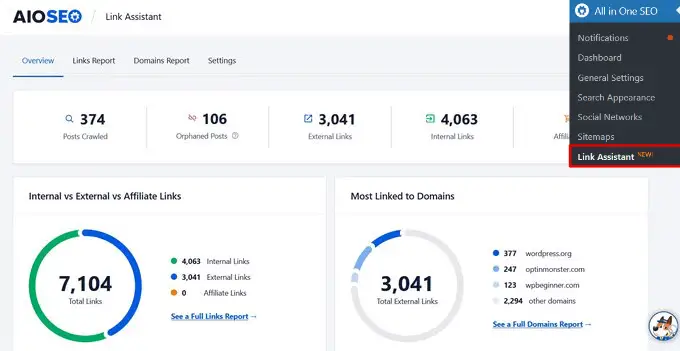
Вы можете увидеть все предложения по ссылкам в одном месте, и он может даже автоматически вернуться и добавить внутренние ссылки в ваши старые сообщения одним щелчком мыши.
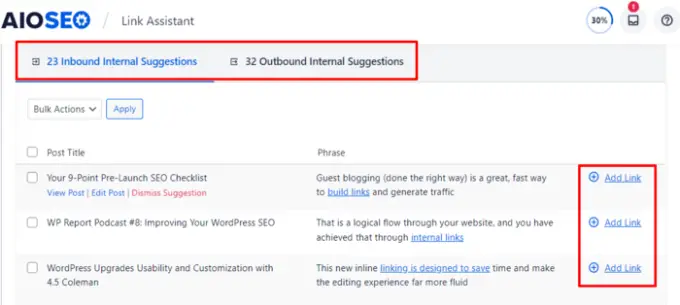
10. Создавайте XML-карты сайта и отправляйте их в поисковые системы
Еще одна важная часть технической структуры SEO — это облегчение поисковым системам поиска вашего контента. Один из способов сделать это — создать XML-карту сайта.
Он сообщает поисковым системам о важных страницах вашего сайта. Таким образом, роботы поисковых систем могут быстрее сканировать ваш сайт и индексировать ваш контент. Хотя карта сайта не повысит ваш рейтинг, она улучшит общий процесс сканирования и индексации.
Вы можете создать и настроить карту сайта с помощью AIOSEO. Плагин автоматически сгенерирует карту сайта после активации. Кроме того, он также позволяет создавать карту сайта для видео, карту сайта для новостей, карту сайта в формате HTML и карту сайта для RSS.
Создав карту сайта, вы можете отправить ее в различные поисковые системы, используя их инструменты для веб-мастеров.
Например, Google Search Console дает возможность ввести URL-адрес карты сайта и отправить его в поисковую систему. Чтобы узнать больше, вы можете посмотреть наше руководство о том, как отправить свой сайт в поисковые системы.
Точно так же вы также можете добавить свой сайт в инструмент Bing для веб-мастеров, а затем отправить карту сайта в формате XML, чтобы улучшить сканирование и индексирование.
11. Используйте разметку схемы для расширенных сниппетов
Следующим элементом технической SEO-структуры, который вы должны проверить, является микроразметка. Это помогает поисковым системам лучше понять ваш контент и то, как он будет отображаться в результатах поиска.
Вы можете использовать разметку схемы для рецептов, обзоров, событий, организаций, часто задаваемых вопросов, сообщений в блогах, страниц продуктов, нескольких местоположений для местных предприятий и многого другого.
Поисковые системы могут использовать эту информацию и отображать расширенные результаты. Это также помогает собирать избранные фрагменты Google, которые могут увеличить органические клики и трафик.
Например, вот как Google показывает рецепты, ингредиенты, оценки, время приготовления и другую информацию для сообщений в блогах, в которых используется разметка схемы рецепта.
Вы можете легко добавить разметку схемы в WordPress и WooCommerce с помощью AIOSEO.
Плагин позволяет выбрать тип схемы в зависимости от вашего контента, а обо всем остальном позаботится он.
С AIOSEO вы также можете добавлять полностью настраиваемую разметку схемы в зависимости от ваших потребностей, используя функцию генератора пользовательской схемы WordPress. Это может помочь вам получить звездные рейтинги и другие расширенные фрагменты в Google.
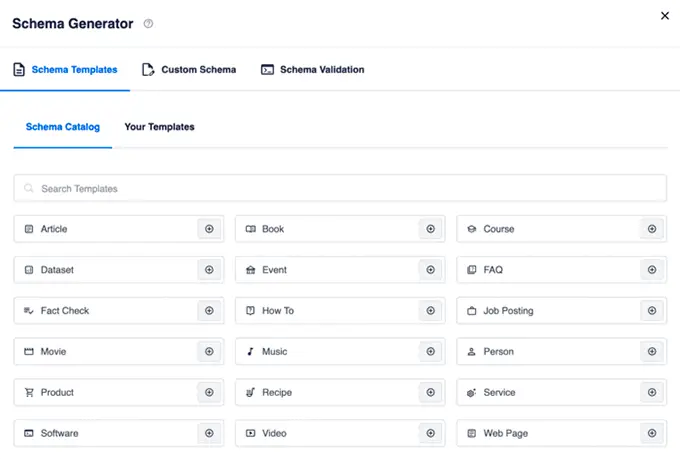
12. Оптимизируйте файл robots.txt для SEO
Robots.txt — это текстовый файл, в котором содержатся инструкции для роботов поисковых систем о том, как сканировать ваш сайт. Вы можете указать, какие страницы сканировать, а какие пропускать при сканировании.
Вот как будет выглядеть файл robots.txt для сайта WordPress:
User-Agent: *
Allow: /wp-content/uploads/
Disallow: /wp-admin/
Disallow: /readme.html
Disallow: /refer/
Sitemap: http://www.example.com/post-sitemap.xml
Sitemap: http://www.example.com/page-sitemap.xml
Добавление файла robots.txt помогает сохранить квоту сканирования. Сканер поисковой системы просматривает определенное количество страниц за сеанс. Если они не закончат сканирование всех страниц вашего сайта, они возобновят сканирование в следующем сеансе.
Это может замедлить индексацию вашего контента, и он появится в результатах поиска с некоторой задержкой. Вот почему оптимизация файла robots.txt является важным компонентом технической структуры SEO.
Вы можете запретить ненужные страницы, такие как административная область WordPress, папка темы, файлы плагинов и многое другое. Таким образом, вы сохраните квоту сканирования и позволите ботам поисковых систем сканировать еще больше страниц.
С другой стороны, вы можете добавить карты сайта и другие важные страницы в robots.txt. Таким образом, поисковые системы будут сканировать и индексировать их как можно быстрее.
Простой способ оптимизации файла robots.txt — использование AIOSEO. Вы можете включить пользовательский файл robots.txt с помощью плагина и добавить правила, разрешающие или запрещающие сканирование поисковыми системами.
Чтобы узнать больше, ознакомьтесь с нашим руководством по оптимизации файла robots.txt WordPress для SEO.
13. Убедитесь, что Google не помечает ваш сайт как вредоносное ПО
Еще одним важным пунктом технического контрольного списка SEO является обеспечение того, чтобы ваш сайт не был помечен Google как вредоносный или нежелательный софт.
Если ваш веб-сайт представляет угрозу безопасности для пользователей, Google покажет следующее предупреждающее сообщение:
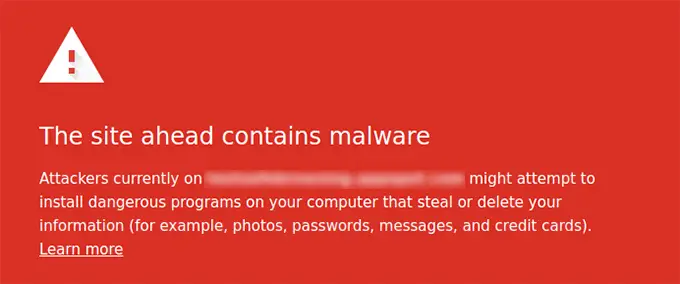
Это может быть очень плохо для вашего WordPress SEO. Это будет удерживать людей от посещения вашего веб-сайта и повлияет на ваш рейтинг и общий трафик веб-сайта.
Для сканирования вредоносных файлов на вашем веб-сайте вы можете использовать сканер безопасности WordPress. В WPBeginner мы используем Sucuri, так как это лучший брандмауэр и плагин безопасности WordPress. Он проверяет наличие уязвимостей, таких как вредоносные программы, инъекции спама, вредоносный код, и помогает очистить веб-сайт.
Вы также можете ознакомиться с нашим руководством о том, как исправить ошибку «Этот впереди сайт содержит вредоносные программы» в WordPress, если Google помечает ваш сайт как вредоносный.
14. Используйте рендеринг на стороне сервера вместо рендеринга на стороне клиента
Еще одна передовая техническая практика SEO — обеспечение того, чтобы JavaScript вашего сайта отображался на стороне сервера, а не на стороне клиента.
Рендеринг на стороне сервера — это когда файлы JavaScript отображаются на сервере веб-сайта. В то время как рендеринг на стороне клиента — это когда файлы JavaScript отображаются в браузере пользователя.
Рендеринг на стороне клиента вреден для пользовательского опыта и SEO вашего сайта. Вся нагрузка по загрузке вашего сайта быстро ложится на посетителя. Кроме того, боты поисковых систем используют ресурсы JavaScript для сканирования и индексации вашего контента. Это может привести к тому, что контент JavaScript будет пропущен поисковыми роботами и не будет включен в индекс поисковой системы.
Благодаря рендерингу на стороне сервера сервер вашего веб-сайта обеспечивает быструю загрузку всего. Таким образом, вы получаете лучший пользовательский опыт, более высокую скорость загрузки страниц и снижаете риск того, что контент будет пропущен при индексировании.
Один из способов убедиться, что JavaScript отображается на сервере вашего сайта, — запустить тест скорости сайта. Если скорость вашего сайта низкая, то это может быть из-за этой проблемы. Вы также можете просмотреть просканированные страницы в Google Search Console и посмотреть, не пропустил ли Google какой-либо контент при сканировании. Если это так, то это может быть связано с SEO-проблемами, связанными с JavaScript.
Вот и все. Вы добрались до конца списка. Вам не нужно проходить каждый пункт в технической структуре SEO сразу. Просто выполняйте один шаг за раз и работайте по списку.
Мы надеемся, что эта статья помогла вам узнать о технической SEO-инфраструктуре WordPress. Вы также можете ознакомиться с нашим сравнением лучших инструментов исследования ключевых слов и нашими проверенными советами о том, как увеличить посещаемость вашего блога.
Если вам понравилась эта статья, подпишитесь на наш канал YouTube для видеоуроков по WordPress. Вы также можете найти нас в Twitter и Facebook.
